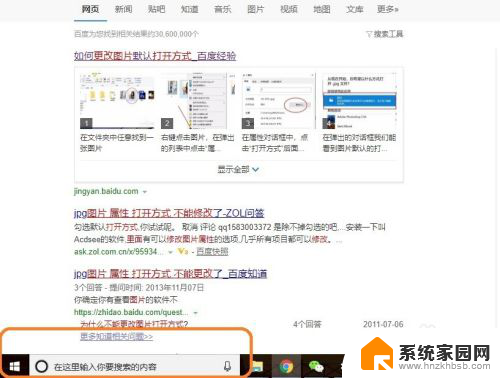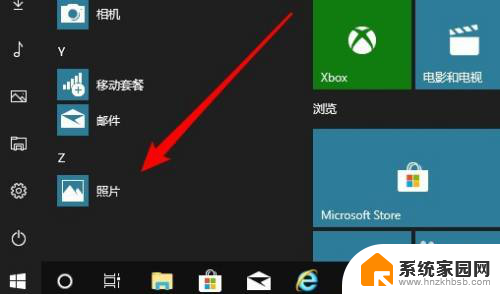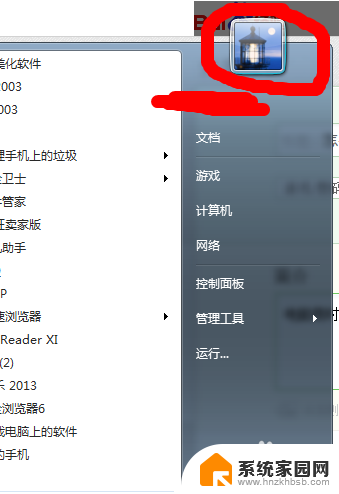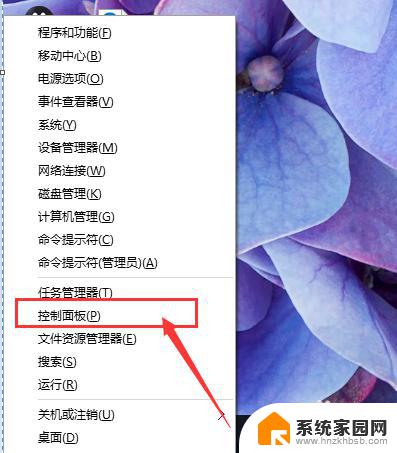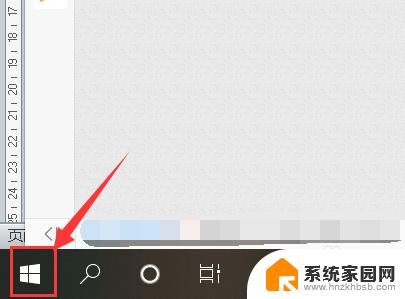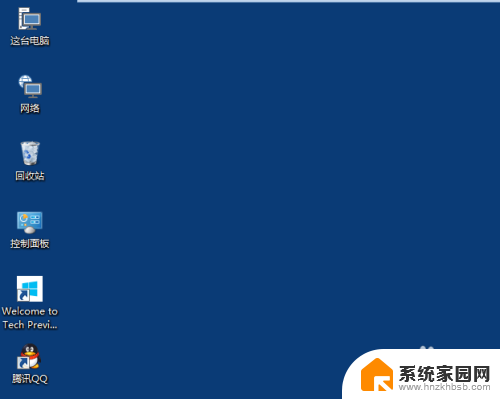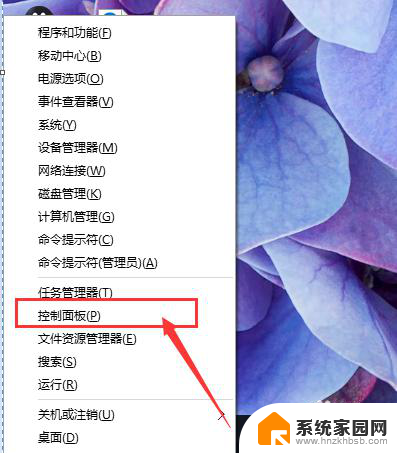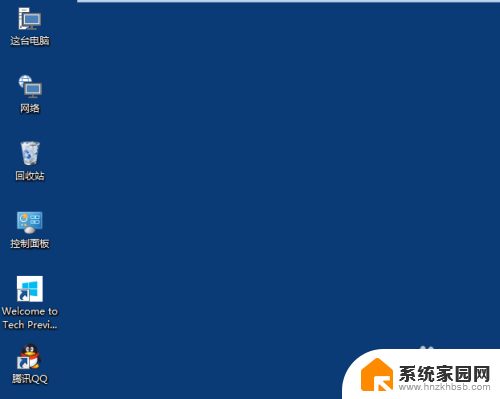win10修改图片大小 Win10系统如何改变图片尺寸
更新时间:2023-11-18 16:53:41作者:jiang
win10修改图片大小,在现如今的数字时代,图片已经成为人们生活中不可或缺的一部分,有时候我们可能需要调整一张图片的尺寸以适应不同的需求,比如在社交媒体上分享、网页设计或者打印出来作为装饰品。而Win10系统为我们提供了一种简单而高效的方法来改变图片的尺寸。无论是放大还是缩小,Win10系统都能够满足我们的需求,并且操作起来相当便捷。接下来让我们一起来了解一下Win10系统如何改变图片尺寸的方法。
具体方法:
1.右击需要编辑的图片,选择“编辑”选项打开
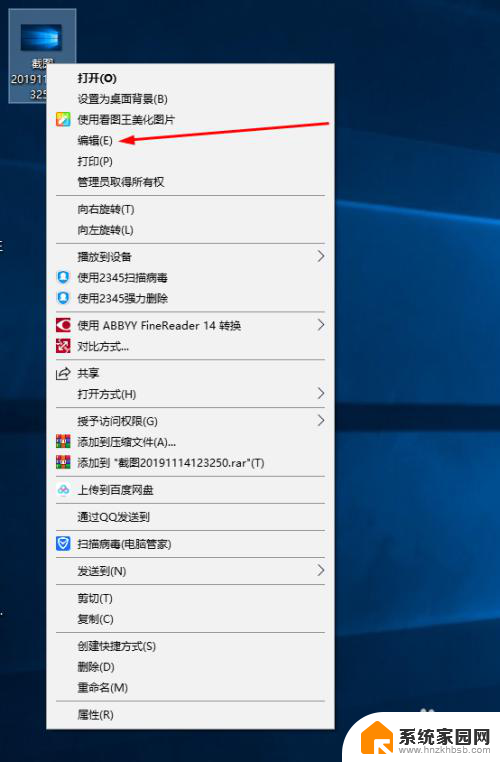
2.弹出画图工具后,将画图工具的面板最大化。否则工具栏无法显示全部功能
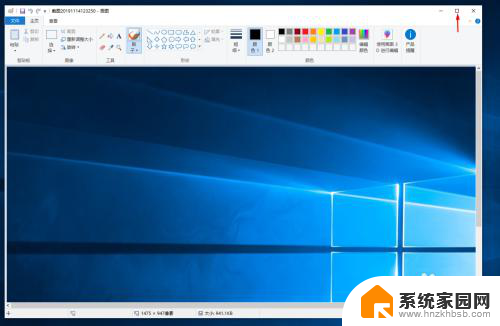
3.如果需要编辑图片的尺寸,可以点击“重新调整大小”功能。修改百分比或像素数值进行调整,调整后点击“确定”
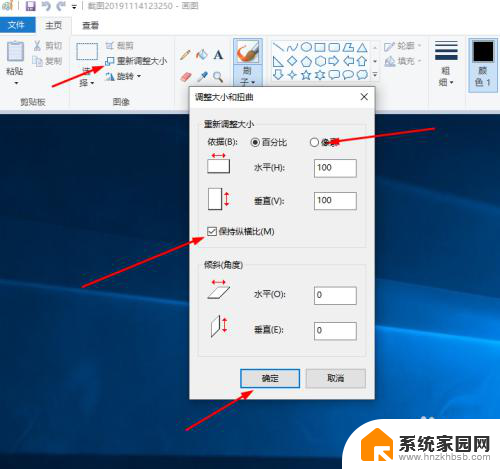
4.如果需要编辑图片的大小,可以重新另存为该图片。通过更改图片格式缩小或增加文件的大小
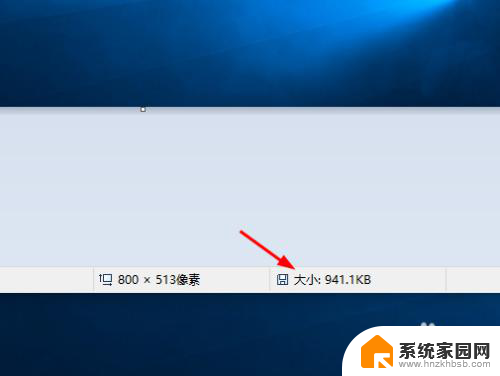
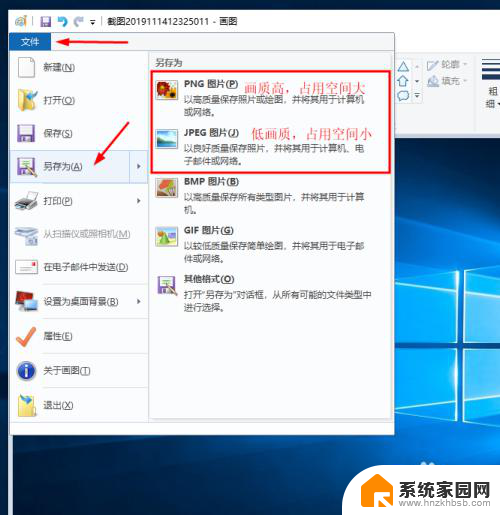
以上就是win10修改图片大小的全部内容,如果你遇到这种问题,可以尝试按照以上步骤解决,希望这些方法对你有所帮助。